文章詳情頁
Win8查看系統啟動類型的三種方法
瀏覽:126日期:2023-06-24 14:14:04
Win8系統有兩中啟動模式,一種是大家都比較熟悉的BIOS啟動,還有一種是比較新的UEFI啟動。那么在Win8系統中如何查看電腦的啟動類型呢?有三種方法,一起來看一下。
方法一:
1、在安裝操作系統時,安裝程序會收集一些必備信息,電腦的啟動方式就是其中之一。在你的電腦C:/Windows/Panther文件夾中找到setupact.log文件,用記事本打開,然后搜索Detected Boot Environment,在這里你就可以看到系統啟動方式了。
方法二:
如果你知曉GPT與UEFI啟動之間的關系,那么你可能知道,Windows想要從GPT硬盤引導,就必須以UEFI方式啟動(反之則不成立)。在磁盤管理中看一下硬盤類型,如果是GPT,那么電腦肯定就是UEFI啟動了。打開磁盤管理,在主硬盤上右鍵單擊,如果出現“轉換成GPT磁盤”,那說明硬盤為MBR類型;如果出現“轉換成MBR磁盤”則說明硬盤為GPT類型(因為是主硬盤,這一項是灰色不可用狀態)。
方法三:
按Win+R打開運行,輸入msinfo32,回車查看系統信息。在BIOS模式中如果顯示“傳統”,表示系統啟動方式為Legacy BIOS;如果為UEFI,則顯示UEFI。
以上就是Win8查看系統啟動類型的三種方法了,這三種方法都能夠查看Win8的啟動類型,當然同一臺計算機三個方法查到的結果是一樣的。
相關文章:
排行榜
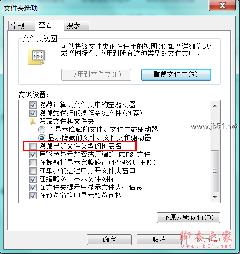
 網公網安備
網公網安備